Записать на диск музыку с компьютера программа
Программы для записи CD, DVD, HD-DVD и Blu-ray дисков бесплатно: Nero, Ashampoo Burning Studio, aBurner, UsefulUtils Discs Studio, True Burne, Small CD-Writer, InfraRecorder, ImgBurn, FinalBurner FREE, Free Easy Burner, DeepBurner, CDBurnerXP, BurnAware Free, Burnatonce, Burn4Free, AVS Disc Creator FREE, AmoK CD/DVD Burning и др.
Nero Burning ROM – одна из самых популярных программ, предназначенных для записи дисков. Приложение способно записывать любые типы файлов на CD, DVD, а также Blue-Ray. Пользователи также могут копировать любые диски или создавать образы. Опытные пользователи при помощи Nero.
Как записать музыку на CD диск для магнитолы в машину?
При записи диска для магнитолы в машину нужно учитывать много параметров. Нужно знать, какие форматы файлов воспроизводит магнитола, и какую файловую систему диска она поддерживает. Все это должно быт написано в инструкции.
Для совсем старых магнитол подойдет только файловая система диска CDFS, которую также еще называют ISO 9660. Сейчас по умолчанию все программы для записи дисков используют новую файловую систему UDF, а если нужна старая система, придется поискать подходящую программу.

Форматы воспроизводимых файлов также могут сильно отличаться. Самые распространенные воспроизводимые форматы аудиофайлов для магнитол – это CDA, MP3 и WAV. CDA формат могут воспроизвести даже самые старые магнитолы, так как для его воспроизведения не требуются кодеки. В этом формате на обычный CD-R диск поместится только до 80 минут музыки. В WAV формате на диск поместится также не более 80 минут, а вот в mp3 формате на диск можно записать множество файлов, общая длительность воспроизведения которых будет исчисляться часами.
Записать музыку на диск в машину можно и без установки специальных программ, это можно сделать через проводник Windows или через проигрыватель Windows Media. При записи через проводник достаточно установить в привод чистый диск, открыть его через проводник, и перетащить в него файлы в формате WAV или MP3. Затем в меню нажать «Записать на компакт-диск».
Далее при выборе формата следует указать вариант «Записать аудио компакт-диск».
Следую дальнейшим инструкциям записать диск будет несложно, но нужно учитывать, что он будет записан в последних версиях операционной системы Windows в формате файловой системы UDF, которую не воспринимают самые старые магнитолы.

Проигрыватель Windows Media имеет практически такие же настройки, как и проводник. Для записи аудио компакт-диска через проигрыватель Windows Media нужно его запустить, перейти на вкладку «Запись» и перетащить туда аудио файлы из библиотеки или проводника. Для дополнительных настроек необходимо зайти в «Параметры записи» и выбрать «Дополнительные параметры записи», где можно установить еще несколько галочек настроек. После всех настроек просто нажимаем «Начать запись».
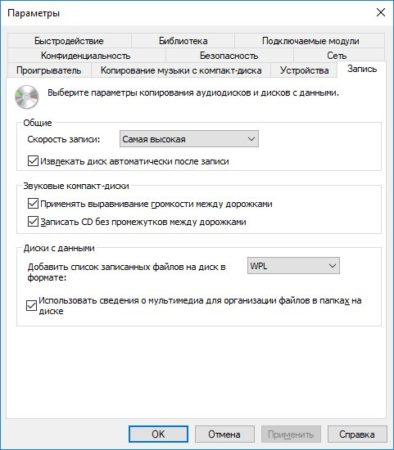
В этом способе, как и в предыдущем, есть одна проблема, диск будет записан с форматом файловой системы UDF, который старые магнитолы не понимают.
Программы для записи дисков
Программы для записи дисков – новые, бесплатные версии программ для качественной записи CD и DVD дисков на компьютере. На нашем ресурсе вы можете бесплатно скачать программы для записи дисков на русском языке и без регистрации.
Nero Free – бесплатная версия известной программы для записи дисков, которая делает только то, что нам необходимо, без лишних, не нужных нам программ, которые представлены в платной версии. С помощью неё вы можете записывать и копировать диски на вашем компьютере. Программа лицензионная и абсолютно бесплатная, поэтому она представлена на нашем сайте для Вас.
Записать на диск музыку с компьютера программа
BurnAware — простая и в тоже время мощная программа для записи и копирования любых дисков — CD, DVD, Blu-Ray, а также копирования CD и DVD.
Программа позволяет выполнять все основные задачи по записи: работа с носителями CD/DVD, Blu-Ray; запись Audio CD и DVD-Video; копирование и прожиг образов; клонирование дисков; поддержка мультисессии и многое другое. Имеется многоязычный интерфейс, включая русский.
Обновлена: 29.03.2022 | FreeWare и Trial | Интерфейс: Многоязычный (в т.ч. Русский) | Загрузок: 0 | Мультимедиа > Запись CD и DVD
Ashampoo Burning Studio — программа, с помощью которой Вы можете записать фильмы, музыку и данные на CD, DVD и Blu-Ray диски — быстро и эффективно. Эта программа является альтернативой популярному пакету для записи Nero. В ней присутствует функции автоматической настройки параметров, создания образов, сохранения и загрузки проектов, простого управления файлами с помощью DragandDrop и многие другие. Интерфейс этой программы многоязычен и имеет поддержку русского языка.
Обновлена: 03.02.2021 | FreeWare и ShareWare | Интерфейс: Многоязычный (в т.ч. Русский) | Загрузок: 2 | Мультимедиа > Запись CD и DVD
AVS Disc Creator — программа для быстрой и легкой записи ваших данных на CD и DVD диски.
Очень простой и полностью интуитивный интерфейс, быстродействие (без особенного напряга системы), множество полезных функций и поддерживаемых форматов делает AVS Disc Creator очень удобным инструментом для создания дисков CD и DVD с данными (музыка в формате MP3, видеофайлы, текстовые документы, картинки и др.).
Обновлена: 15.12.2020 | FreeWare | Интерфейс: Многоязычный (в т.ч. Русский) | Загрузок: 1 | Мультимедиа > Запись CD и DVD
CDBurnerXP — это программа для записи CD и DVD, Blu-Ray и HD-DVD дисков.
Она поддерживает запись и создание ISO-образов, имеет многоязычный интерфейс. Все пользователи, даже предприятия, могут пользоваться программой бесплатно. Программа не содержит adware или похожих компонентов.
Обновлена: 19.11.2019 | FreeWare | Интерфейс: Многоязычный (в т.ч. Русский) | Загрузок: 3 | Мультимедиа > Запись CD и DVD
Nero BurnLite — облегченная бесплатная версия популярного приложения для прожигания дисков. Cодержит функции записи и копирования данных на CD и DVD диски.
Простой и понятный интерфейс позволяет быстро делать копии музыкальных файлов или видеороликов для общего доступа или создавать образы дисков в формате .iso и .nrg.
Обновлена: 11.11.2018 | FreeWare | Интерфейс: Русский и Английский | Загрузок: 4 | Мультимедиа > Запись CD и DVD
CompleX Evolution — это программа предназначенная, для записи всех типов дисков CD/DVD. В отличии от других подобных продуктов ее отличает уникальная легкость в освоении даже для неподготовленного пользователя.
При разработке Complex Evolution отказались от каких-либо второстепенных дополнительных функций и сосредоточились на двух основных требованиях конечных пользователей — простоте и удобстве использования ее в повседневной работе.
Обновлена: 06.03.2018 | ShareWare | Интерфейс: Русский и Английский | Загрузок: 0 | Мультимедиа > Запись CD и DVD
CopyTo — очень простая в использовании программа, благодаря которой вы сможете практически одним нажатием кнопки записывать нужные файлы в любом формате на CD/DVD диски. После установки программа интегрируется в проводник, в результате чего запись происходит быстро и оперативно. По принципу работы схожа с программами, предназначенными для пакетной записи, при которой вы работаете с CD/DVD как с обычной дискетой. Позволяет создавать диски так же просто, как программы для пакетной записи, но при этом не создает ограничений для чтения записанных дисков. По
Обновлена: 09.03.2013 | Trial | Интерфейс: Многоязычный (в т.ч. Русский) | Загрузок: 0 | Мультимедиа > Запись CD и DVD
InfraRecorder — программа для записи данных на CD/DVD диски. Infra Recorder предоставляет пользователю возможность создания CD/DVD дисков с данными, музыкальных Audio CD и DVD видео дисков. Программа умеет создавать и записывать ISO и BIN образы, проводить копирование дисков. В программе InfraRecorder есть возможность автоматического кодирования музыкальных форматов WAV, WMA и OGG в треки музыкального Audio CD и обратное извлечение треков в WAV файлы. Всё вышеуказанное легко вып.
Обновлена: 02.09.2012 | FreeWare | Интерфейс: Многоязычный | Загрузок: 0 | Мультимедиа > Запись CD и DVD
PowerLaser Express — это программа для записи CD/DVD дисков. Программа имеет компактный размер, не требует установки и не изменяет системный реестр. Все это делает возможным её работу со смененных носителей.
Добавлена: 02.08.2009 | FreeWare | Интерфейс: Русский и Английский | Загрузок: 0 | Мультимедиа > Запись CD и DVD
Запись дисков Windows 7
Выделите файлы и папки, которые хотите записать на диск:
Скопируйте их, то есть нажмите правую кнопку мыши на любом из выделенных файлов (папок) и в появившемся списке нажмите на пункт «Копировать».
Вставьте пустой диск в дисковод.

Откройте «Компьютер» (Пуск – Компьютер).

Откройте CD/DVD дисковод. Для этого нажмите на него два раза левой кнопкой мыши.
Появится небольшое окошко. Вам нужно выбрать тип диска, который Вы собираетесь записать. Предлагается два типа — «Как флеш-накопитель USB» и «С проигрывателем CD/DVD».
Первый вариант более удобный и современный: у Вас получится диск, очень похожий на флешку – можно будет записывать файлы и папки обычным копированием, а стирать с него простым удалением. Но зато такие диски могут на некоторых компьютерах не открыться.
Второй же вариант – «С проигрывателем CD/DVD» — классический, то есть такой же, как и в Windows XP. Он подойдет, если Вы хотите записать музыку и планируете слушать ее не только на компьютере, но и на проигрывателях (например, в машине). Такой вариант менее удобен, зато надежнее – диск, записанный в этом режиме, откроется на любом компьютере.
Нажмите на тип, который Вам подходит. После чего нажмите на кнопку «Далее».
Если Вы выбрали Как флеш-накопитель USB , то появится предупреждение о том, что придется подождать, пока диск подготовится к записи. Кстати, бывает, ждать приходится долго – больше десяти минут. Нажмите кнопку «Да».
Когда все будет готово, окошко исчезнет, и появится новое небольшое окно, в котором компьютер «предложит» открыть папку для просмотра файлов.
Но даже если такого окошка не появилось, ничего страшного, просто снова откройте «Компьютер» и откройте «CD/DVD дисковод».
Откроется пустая папка. Щелкните правой кнопкой мыши по пустому месту и нажмите на пункт «Вставить».
Через какое-то время скопированные ранее файлы и папки добавятся. Вот и все, запись диска прошла успешно!
Если же Вы выбрали тип С проигрывателем CD/DVD , то откроется чистый диск. Щелкните правой кнопкой мыши по пустому месту и нажмите на пункт «Вставить».
Файлы и папки, которые Вы скопировали, вставятся на диск. Но это еще не означает, что они уже на него записались. Для того, чтобы это произошло, нужно нажать правой кнопкой мыши по пустому месту и из списка выбрать пункт «Записать на диск».
Появится новое окошко. Можете напечатать в нем название для диска, но это необязательно. Нажмите кнопку «Далее».

Теперь нужно подождать. Когда диск запишется (зеленая полоска заполнится и исчезнет), откроется новое окошко, в котором нужно нажать кнопку «Готово».
Но даже если такое окошко не появилось, диск все равно записан.
Скорее всего, он самостоятельно выдвинется. Таким образом, компьютер нам «говорит», что запись прошла удачно, и диском уже можно пользоваться.
Как стереть диск Windows 7
Стереть с диска мы можем, только если он многоразовый и называется RW. Если на нем написана буква R, значит, диск одноразовый и стереть с него нельзя.
Вставьте диск в дисковод и откройте его на компьютере (Пуск – Компьютер – CD/DVD дисковод).
Попробуйте удалить файл или папку. Для этого нажмите правой кнопкой мышки по файлу (папке). Откроется список. Посмотрите, есть ли в нем пункт «Удалить». Если есть, то удаляйте информацию через этот пункт.
А если же такой надписи нет, то нажмите правой кнопкой мышки по пустому месту (белому полю) и из списка выберите «Стереть диск» (или пункт с похожим названием).
Откроется новое окошко. Нажмите кнопку «Далее» и подождите, пока вся информация сотрется. Когда это произойдет, появится кнопка «Готово». Нажмите на нее. Все, диск чистый, и на него можно снова что-нибудь записать.











